캐드 작업을 할 때, 다양한 선을 활용하여 출력했을 때 보이는 선 두께 및 종류를 표현하곤 합니다. 캐드 작업 화면에서는 이와 같이 표현을 위해 가시적으로 확인이 가능한 선들의 색상을 다르게 표현하여 작업하곤 하는데요.
서로 다른 색상의 선들이 겹쳐있고, 얽혀있다면 추가 작업을 하는데 헷갈리는 경우가 많아집니다. 이러한 상황에서 선을 보다 편리하게 관리하기 위해서 알아야 하는 것이 레이어(도면층)입니다.
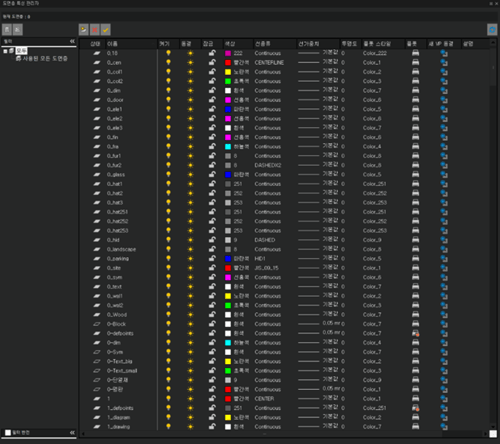
정리되지 않은 도면층
01. 단축 명령어 LAYER
단축 명령어 LAYER을 누르게 되면, “도면층 특성 관리자” 팝업이 나오게 됩니다.

현재 설정된 레이어, 이름, 켜기 및 끄기, 동결, 잠금, 색상, 선 종류, 선 가중치, 투명도, 플룻 스타일, 플룻, 새 VP동결 등 하나의 선에도 다양한 옵션이 있습니다. 캐드 작업을 오랫동안 하다 보면 몇 십 가지의 선을 통제해야 하는 경우가 있습니다.
하지만 위의 항목처럼 다양한 옵션 값이 있기 때문에 이를 하나하나 설정하기는 쉽지 않겠죠. 이럴 때, 단축 명령어 “LAYER”을 입력하여, 현재 사용 중인 선을 한눈에 파악하고, 관리해 줄 수 있습니다.
02. 단축 명령어 LAYON / LAYOFF (도면층 켜기, 끄기)
말 그대로 선택한 레이어(도면층)을 켜고 끄는 기능입니다. 하단의 영상을 보시면 명령어 사용에 대한 이해가 편하실 거예요. 서로 다른 레이어 중에서 끄고 싶은 레이어가 있다면 LAYOFF 입력 후, 레이어를 선택합니다. 선택된 해당 레이어의 속성을 가진 모든 객체는 레이어가 전부 꺼짐 상태로 변경이 됩니다.
LAYON 명령어를 입력하면, 앞서 선택했던 레이어들이 전부 켜지는 상태로 변경이 됩니다.
정리
모든 도면층 켜기(LAYON)
– 현재 도면에서 꺼져있는 도면층을 모두 켭니다. 이때 동결된 도면층은 제외됩니다.
선택한 도면층 끄기(LAYOFF)
- LAYOFF 명령으로 단일 복수개의 객체를 선택하면, 그 객체들이 속한 모든 도면층이 도면 전체에서 꺼지고 보이지 않게 됩니다.
이 명령은 도면 작업 중 불필요한 도면층을 꺼서 작업을 용이하게 하고자 할 때 사용합니다. LAYON 명령으로 꺼 두었던 도면층을 다시 켤 수 있습니다.
03. 단축 명령어 LAYFRZ / LAYTHW (도면층 동결, 해제)
선택한 레이어(도면층)을 동결하고 해제하는 기능입니다. LAYFRZ를 입력 후 객체를 선택하면, 해당 레이어가 동결, LAYTHW를 입력하면 동결이 해제됩니다. 뷰 포트상에서 보았을 때, LAYON/LAYOFF 기능과 비슷하게 동작이 되고 있지만, 차이점은 아래와 같아요.
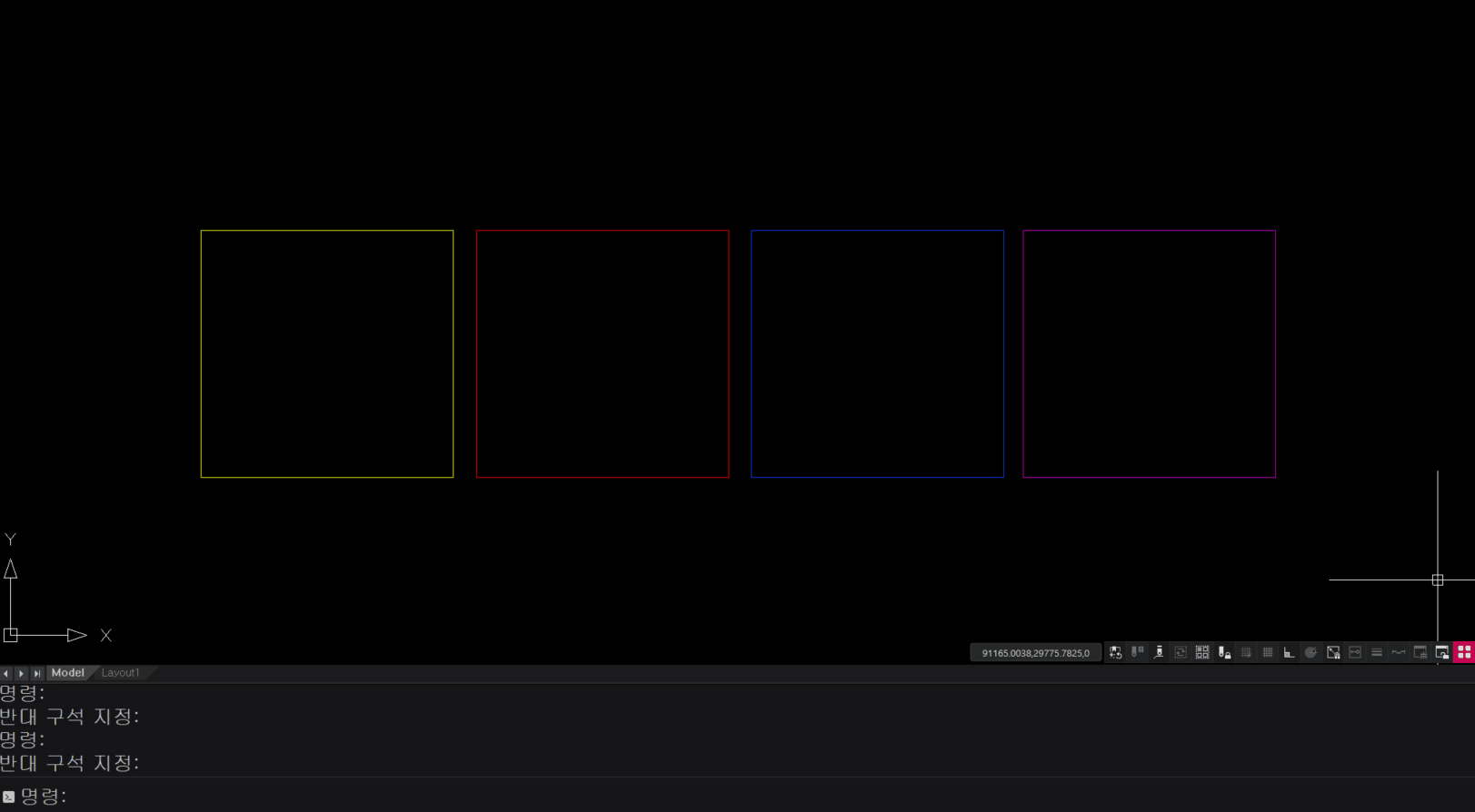
정리
켜기, 끄기(LAYON /LAYOFF)
- 가시성이 없다(보이지 않는다)
- HIDE 를 사용할 때 객체를 가립니다
- ON/OFF 시 도면 재생성(REGEN)을 안 합니다.
동결, 해제(LAYFRZ / LAYTHW)
- 가시성이 없다(보이지 않는다)
- HIDE 를 사용할 때 객체를 안 가립니다
- 동결/해제 시 도면 재생성을 합니다.(REGEN)
추가적으로 레이어 끄기 설정은 뷰 포트상에서 나타나지는 않지만 선택이 가능하여 지울 수 있습니다. 레이어 동결의 경우 마찬가지로 뷰 포트상에서 나타나지는 않지만 선택이 불가능하여 지울 수 없다는 차이점이 있죠. 또한, 레이어 끄기는 현재 데이터 메모리에 영향이 그대로 있는 상태이지만 레이어 동결의 경우 데이터 메모리에 영향이 없어요. 때문에 레이어를 동결시킨 상태로 작업을 하게 되면 파일의 용량이 줄어들며 매끄러운 작업환경에서 작업할 수 있습니다.
04. 단축 명령어 LAYLCK / LAYULK (도면층 잠금, 해제)
선택한 레이어(도면층)을 잠그고 해제하는 기능입니다. LAYLCK를 입력 후 객체를 선택하면, 해당 레이어가 잠금, LAYULK를 입력하면 잠금이 해제됩니다. 잠금상태의 레이어(도면층)는 객체를 편집할 때, 제외된 상태로 작업이 가능하죠. 추가적으로 시스템변수 “LAYOCKFADECTL”을 사용하면, 잠긴 레이어(도면층)을 흐리게 표현할 수 도 있습니다.
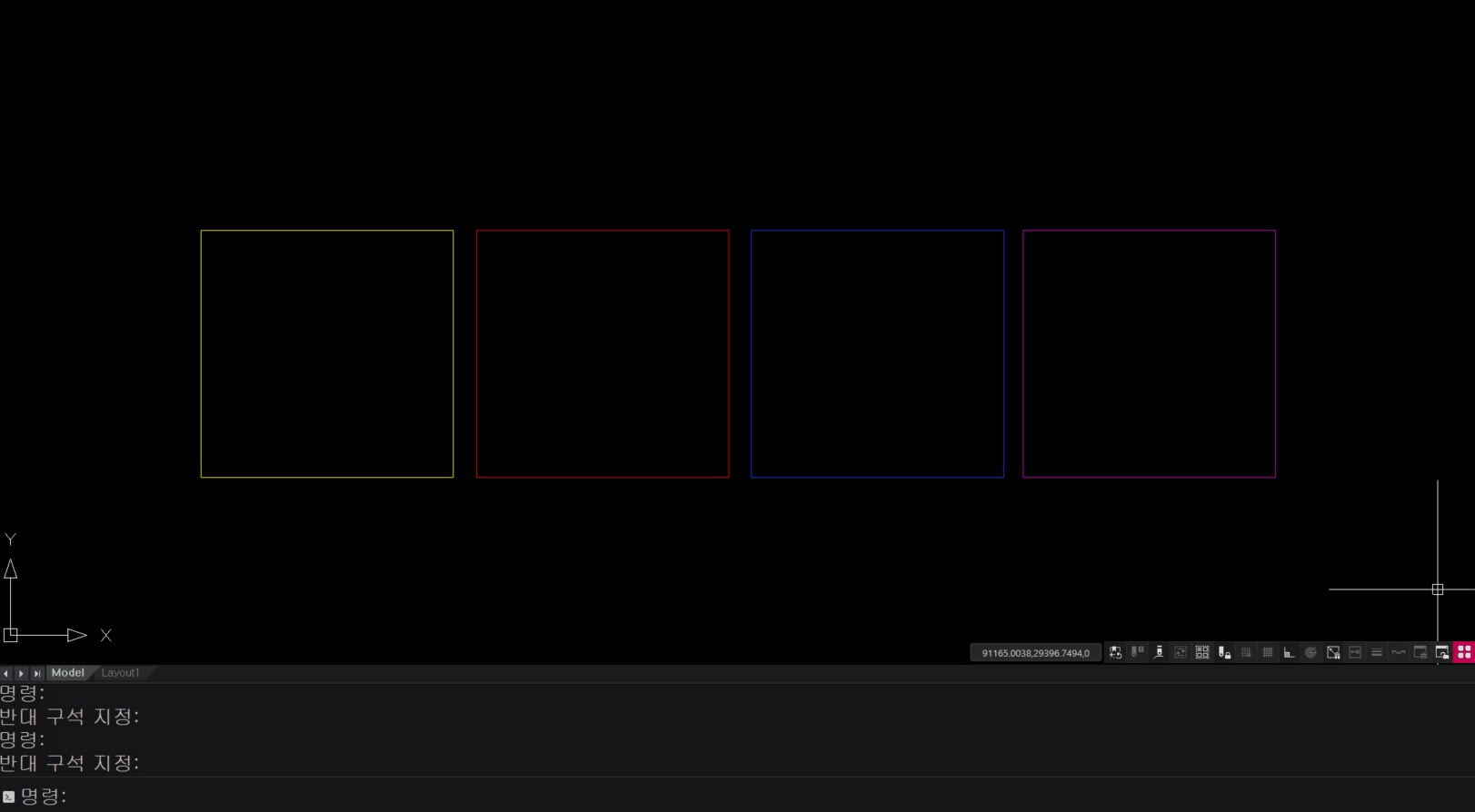 정리
정리
도면층 잠금 (LAYLCK)
– 현재 도면에서 선택한 객체의 도면층을 잠궈서 해당 도면층의 객체가 편집에서 제외되도록 합니다.
선택한 도면층 잠금 해제(LAYULK)
- 잠긴 도면층의 객체를 선택하여 해당 도면층을 잠금 해제 할 수 있습니다. 도면층이 잠금 해제되면 해당 도면층의 객체를 수정할 수 있게 됩니다.
05. 단축 명령어 LAYISO / LAYUNISO (도면층 분리, 해제)
선택한 레이어(도면층)을 제외한 모든 도면층을 숨기거나 잠그는 기능입니다. 가장 활용도가 높을 것으로 기대되는 단축 명령어로, 복잡한 레이어(도면층) 사이에서 편집하고자 하는 객체의 레이어(도면층)만 따로 분리하여 작업을 할 수 있죠.
사용 방법은 단축 명령어 LAYISO 입력 후, 분리하고 싶은 레이어(도면층)를 선택만 해주면 해결됩니다. 이후에는 해당 레이어(도면층)의 특성을 가진 객체들만 보여지게 되며, 작업이 완료된 후에 원래 상태로 돌리는 명령어는 LAYUNISO입니다.
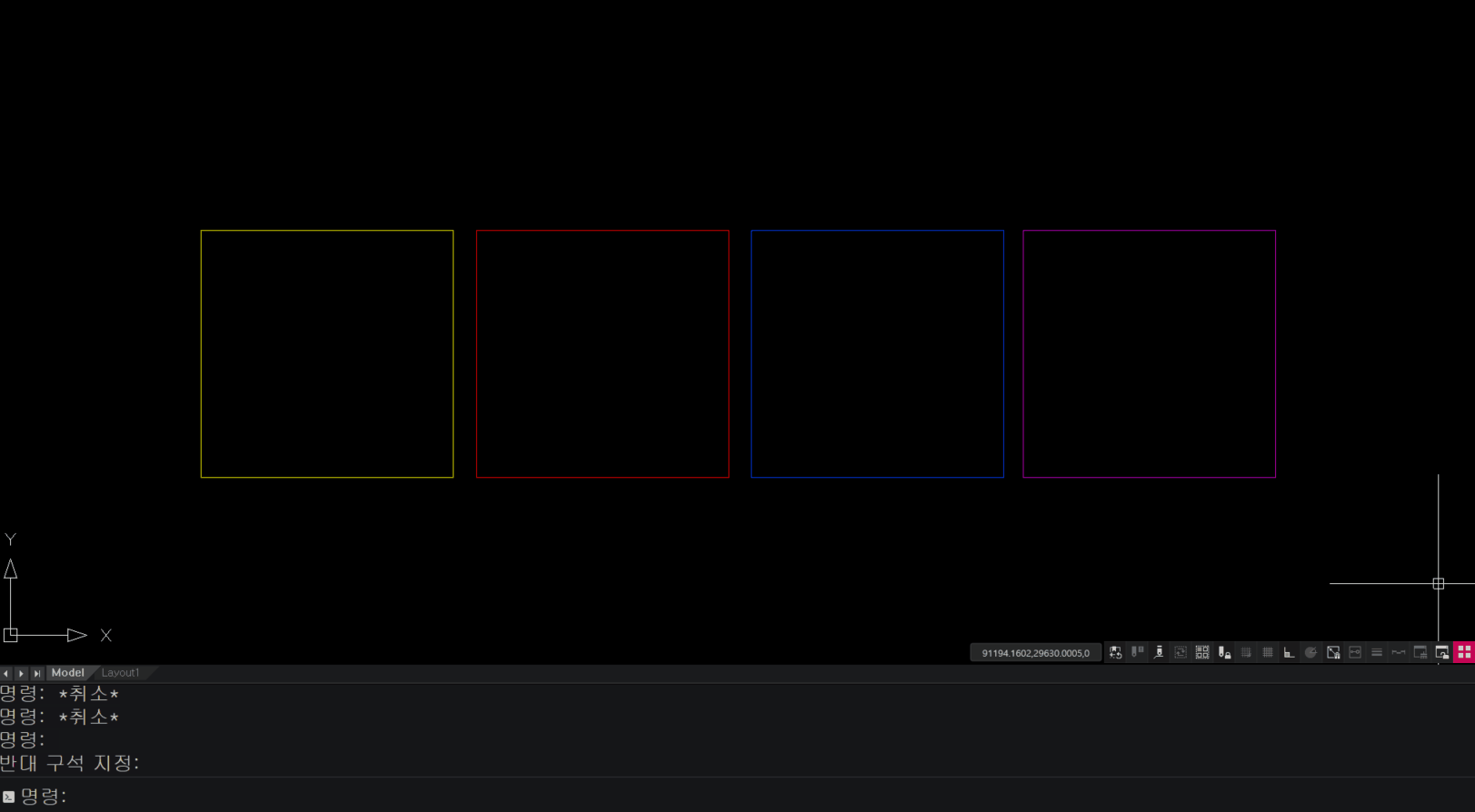
정리
도면층 분리 (LAYISO)
– 현재 도면에서 선택한 객체의 도면층만 분리하며, 나머지 도면층은 숨깁니다.
도면층 분리 해제(LAYUNISO)
– 숨겨진 도면층들을 원래 상태로 되돌립니다.
오늘은 레이어(도면층)를 관리하는 방법에 대해서 배워보았는데요. 다양한 명령어가 있어서 헷갈릴 수도 있지만, 한 번 길들이면 도면 작업을 할 때 훨씬 수월하고 빠르게 작업하실 수 있을 거예요. 특히 강력 추천 드리는 기능은 LAYISO(도면층 분리) 기능으로 블록을 따로 편집할 때, 참조 편집하는 것처럼 도면층도 분리하여 작업이 가능하니 헷갈리지 않고 편하게 작업하실 수 있습니다. 내용이 이해가 되지 않거나, 이 외에도 다양한 캐드의 기본과정에 대한 자료를 찾고 싶다면 하단의 ‘상세 내용 보기’를 클릭해 보세요!
![]()






 아키디자인 40% 할인 + 갤럭시 워치4, LG퓨리케어까지!
아키디자인 40% 할인 + 갤럭시 워치4, LG퓨리케어까지!













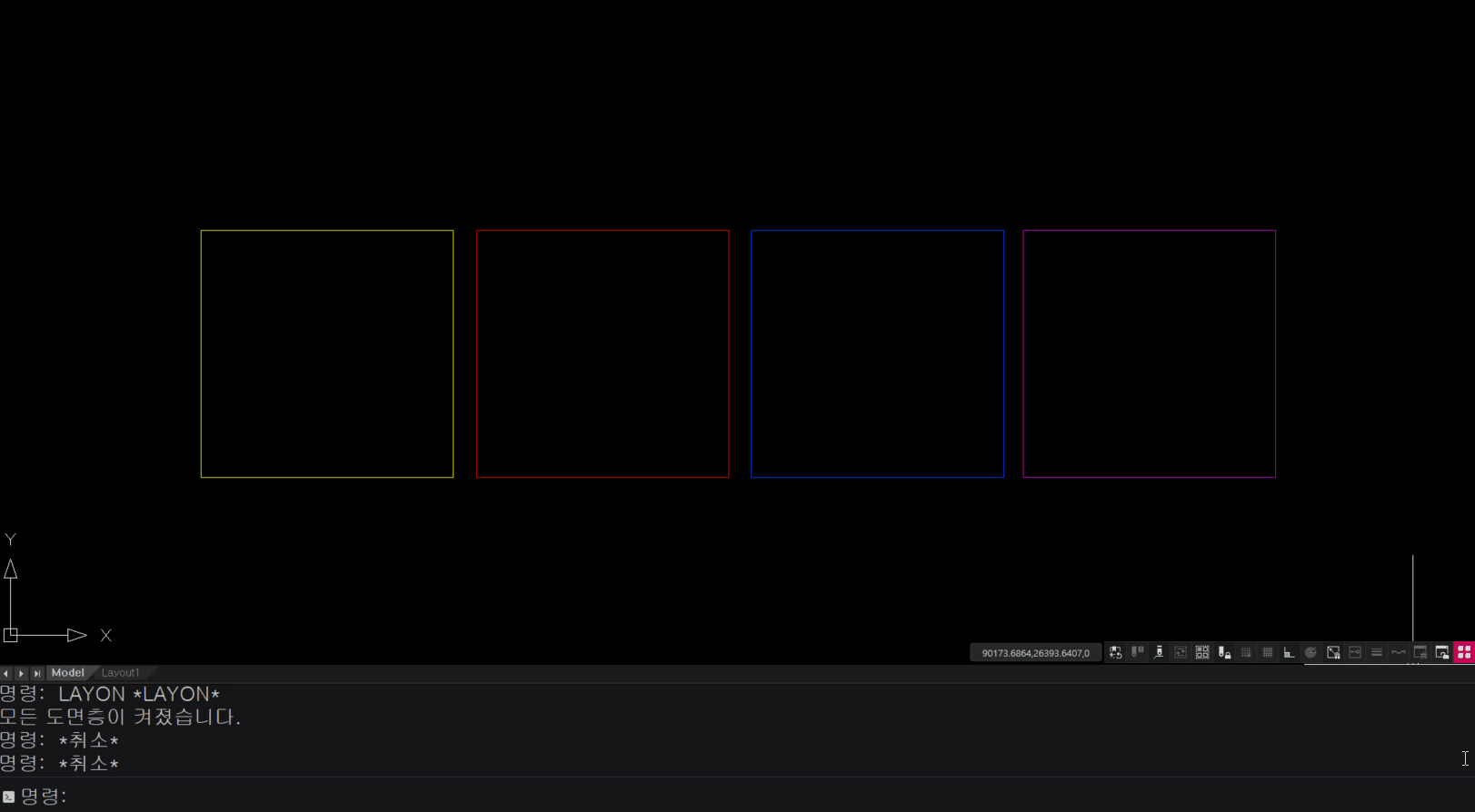
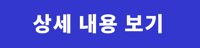





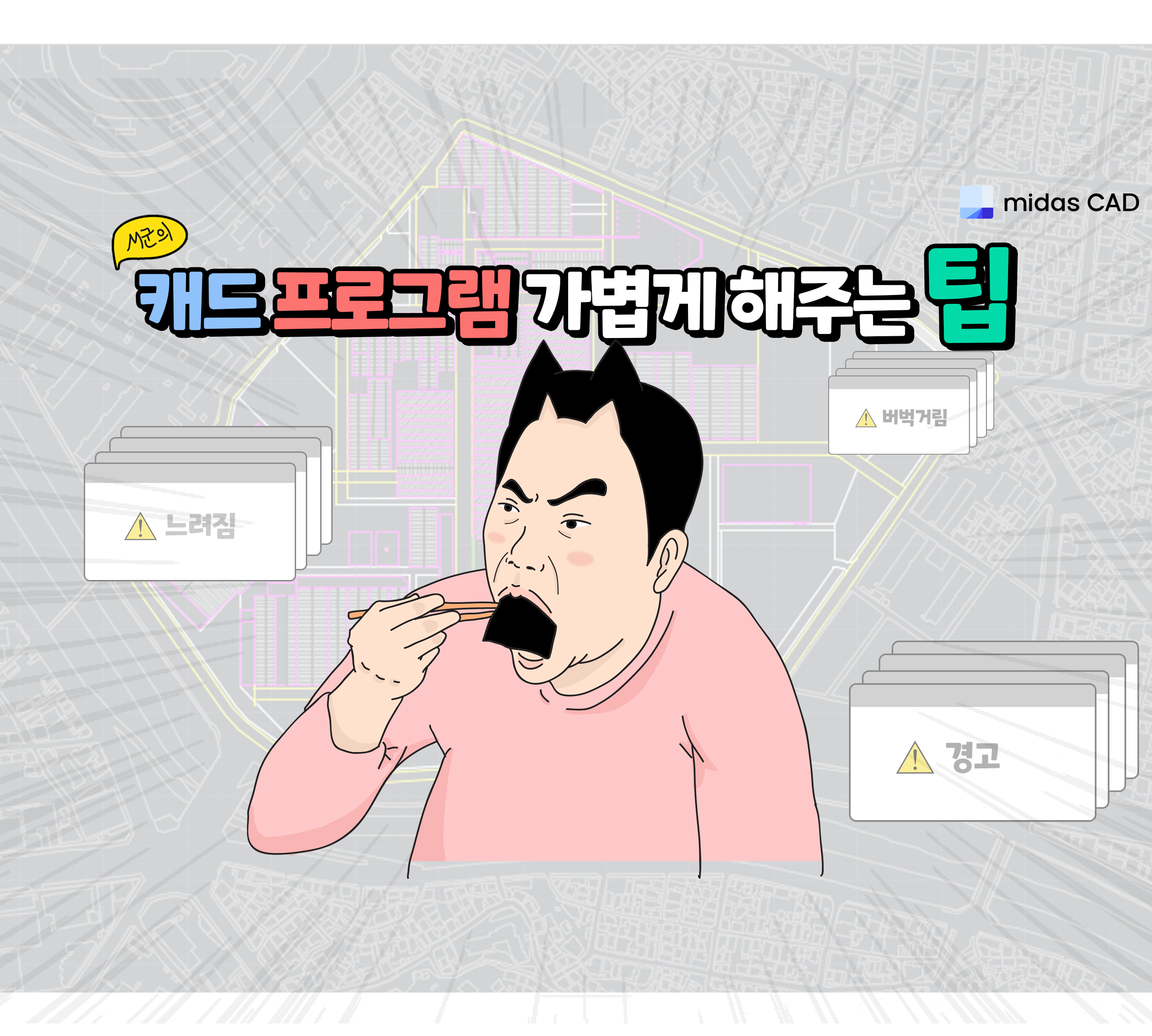

 카카오톡
카카오톡
 페이스북
페이스북
 SMS
SMS
 URL복사
URL복사











